10 начина да направите резервну копију података вашег Андроид телефона [ВОДИЧ]
Резервне копије за ваш Андроид телефон су важне. Без резервне копије, могли бисте да изгубите све податке на свом телефону као што су фотографије, видео снимци, датотеке, документи, контакти, текстуалне поруке итд. У овом чланку ћемо се побринути да ваши важни подаци увек буду заштићени помоћу ове једноставне пратите Андроид водич за прављење резервних копија.(Backups for your Android phone are important. Without a backup, you could lose all the data on your phone such as photos, videos, files, documents, contacts, text messages, etc. In this article, we will make sure your important data is always protected with this easy-to-follow Android backup guide.)
Очигледно, ваш Андроид(Android) уређај је део свега што се дешава у вашем животу. Ваш телефон тренутно игра важнију улогу од рачунара или лаптопа. Садржи све ваше контакт бројеве, драге успомене у облику слика и видео записа, битне документе, занимљиве апликације итд., итд.
Наравно, ове функције су корисне када са собом имате свој Андроид(Android) уређај, али шта ако изгубите телефон или га украду? Или можда желите да промените свој Андроид(Android) уређај и набавите нови? Како ћете успети да пренесете цео скуп података на ваш тренутни телефон?
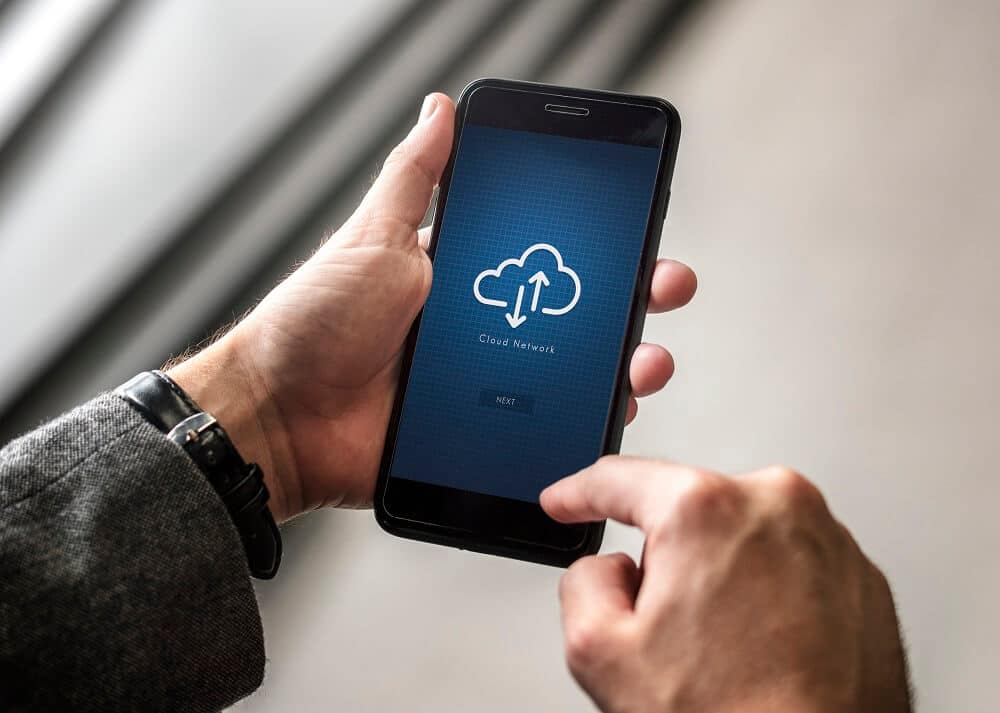
Па, ово је део где прављење резервне копије вашег телефона игра велику улогу. Да, ти си у праву. Редовним прављењем резервних копија података ваши подаци ће бити безбедни и здрави, а можете их преузети кад год желите. (Backing up your data regularly will keep it safe and sound, and you can retrieve it anytime you want.)Постоје бројне подразумеване поставке, као и апликације трећих страна које можете преузети са Гоогле Плаи продавнице(Google Play Store) да би ово функционисало.
Ако вам то не успе, уместо тога можете да користите рачунар или лаптоп и ручно преносите датотеке. Не брини; имамо бесконачна решења за вас. Записали смо неколико савета и трикова како бисмо вам помогли. Па шта чекате? Хајде да их проверимо!
Забринути сте због губитка података? Направите(Back) резервну копију свог Андроид(Android) телефона одмах!
#1 Како направити резервну копију Самсунг телефона?
За све оне који се заљубљују у Самсунг(Samsung) телефон, свакако би требало да погледате апликацију Самсунг Смарт Свитцх(Samsung Smart Switch app) . Једноставно ћете морати да преузмете апликацију Смарт Свитцх(Smart Switch) на свом старом и најновијем уређају.

Сада можете само да седнете и опустите се док преносите све податке било бежично (w)или помоћу УСБ (irelessly or by using a USB) кабла(Cable) . Ова једна апликација је толико корисна да може да пренесе скоро све са вашег телефона на рачунар, као што је историја позива, контакт број, СМС(SMS) текстуалне поруке, фотографије, видео снимци, подаци из календара итд.
Пратите ове кораке да бисте користили апликацију Смарт Свитцх(Smart Switch) за прављење резервних копија података:
1. Преузмите и инсталирајте(Download and install) апликацију Смарт Свитцх(Smart Switch) на свој Андроид(Android) уређај (стари).
2. Сада кликните на дугме Слажем се (Agree ) и дозволите све потребне дозволе(Permissions) .
3. Сада изаберите између УСБ (USB) каблова(Cables) и бежичних веза(Wireless) на основу тога који метод желите да користите.

Када се то уради, можете лако пренети датотеке и податке само пратећи основна упутства.
#2 Како направити резервне копије фотографија и видео записа на Андроиду(Android)
Па, ко не воли да снима тренутке за каснија времена, зар не? Наши Андроид уређаји имају толико невероватних функција. Међу(Amongst) њима, један од мојих омиљених је камера. Ови компактни, али веома практични уређаји нам помажу да направимо успомене и да их заувек снимамо.

Од снимања гомиле селфија до снимања музичког фестивала уживо којем сте присуствовали прошлог лета, од породичних портрета до вашег кућног љубимца који вам даје те очи штенета, све ове успомене можете добити у облику слика и сачувати их за вечност.
Наравно, нико не би желео да изгуби тако блажене успомене. Дакле, за вас је заиста важно да с времена на време правите резервне копије својих фотографија и видео записа на вашем Цлоуд Стораге-у. Гоогле Пхотос(Google Photos) је савршена апликација за то. Гоогле фотографије(Google Photos) вас чак ништа не коштају, а нуди вам неограничено сигурносно копирање у облаку за фотографије и видео записе.
Да бисте сазнали како да направите резервну копију фотографија помоћу Гоогле(Google) фотографија, пратите ове кораке:
1. Идите у Гоогле Плаи продавницу(Google Play Store) и потражите апликацију Гоогле фотографије(Google Photos) .
2. Додирните дугме за инсталацију(install) и сачекајте да се потпуно преузме.
3. Када се то заврши, подесите га и доделите потребне дозволе(grant the necessary permissions) .
4. Сада покрените(launch) апликацију Гоогле фотографије.

5. Пријавите се(Log in) на свој Гоогле(Google) налог користећи праве акредитиве.
6. Сада изаберите икону слике профила(profile picture icon) која се налази у горњем десном углу екрана.

7. Са падајуће листе изаберите дугме Укључи резервну копију(Turn on Back up) .

8. Након што то урадите, Гоогле фотографије ће сада направити резервну копију свих фотографија и видео записа(Google Photos will now back up all of the photos and videos) на вашем Андроид(Android) уређају и сачувати их у облаку(cloud) на вашем Гоогле налогу.
Имајте на уму(Please keep in mind) да ако имате превише фотографија и видео записа сачуваних на уређају, може проћи мало времена да их пренесете на свој Гоогле налог(Google Account) . Зато покушајте да будете стрпљиви.
Време(Time) је за неке добре вести, од сада па надаље, Гоогле фотографије(Google Photos) ће аутоматски (automatically ) чувати све нове слике или видео записе које сами снимите, под условом да имате активну интернет везу.
Иако је све Гоогле фотографије бесплатно(free) и пружа вам неограничене резервне копије(unlimited backups) слика и видео записа, може смањити резолуцију снимака. Иако су означени као „високог квалитета“(“high quality,”) , неће бити тако оштри као оригиналне слике или видео снимци.
Ако желите да направите резервну копију својих слика у њиховој пуној, ХД, оригиналној резолуцији, погледајте Гоогле Оне Цлоуд Стораге(Google One Cloud Storage) , о чему ћемо вам рећи нешто више.
Такође прочитајте: (Also Read:) 3 начина да опоравите своје избрисане фотографије на Андроиду(3 Ways to Recover your Deleted Photos on Android)
#3 Како направити резервну копију датотека и докумената на Андроид телефону(Android Phone)
Претпостављам да само прављење резервних копија свих ваших фотографија и видео записа неће бити довољно, јер морамо да размишљамо и о нашим важним датотекама и документима. Па(Well) , за то вам предлажем да користите или Гоогле диск или Дропбок Цлоуд Стораге(Google Drive or Dropbox Cloud Storage) .
Занимљиво је да ове две апликације за складиштење у облаку омогућавају да сачувате све ваше важне датотеке као што су Ворд документи, ПДФ датотеке, МС презентације и други типови датотека(word documents, PDFs file, MS presentations, and other file types) и да их чувате безбедним и здравим у складишту у облаку .(Cloud)

Пратите ове кораке да направите резервну копију датотека на Гоогле диску(Google Drive) :
1. Идите у апликацију Гоогле диск(Google Drive app) на телефону и отворите је.
2. Сада потражите + sign у доњем десном углу екрана и додирните га.

3. Једноставно кликните на дугме Уплоад(Upload) .

4. Сада изаберите(choose) датотеке које желите да отпремите и кликните на дугме Уплоад(Upload) .

Гоогле диск вам даје добрих 15 ГБ бесплатног простора за складиштење(15GB of free storage) . У случају да вам је потребно више меморије, мораћете да платите према Гоогле Цлоуд(Google Cloud) ценама.
Такође, апликација Гоогле Оне(Google One) обезбеђује додатни простор за складиштење. Његови планови почињу од $1.99 per month for 100 GB меморије. Такође има и друге тако повољне опције као што су 200ГБ, 2ТБ, 10ТБ, 20ТБ, па чак и 30ТБ, које можете изабрати.
Покушајте да користите Дропбок Цлоуд Стораге(Try Using Dropbox Cloud Storage)
Такође можете покушати да користите Дропбок Цлоуд Стораге(Dropbox Cloud Storage) уместо Гоогле диска(Google Drive) .

Кораци за прављење резервних копија датотека помоћу Дропбок-(Dropbox) а су следећи:
1. Посетите Гоогле Плаи продавницу(Google Play Store) и преузмите и инсталирајте апликацију Дропбок(Dropbox App) .
2. Кликните на дугме за инсталирање (install ) и сачекајте док се не преузме.

3. Када то учините, покрените(launch) апликацију Дропбок на свом телефону.
4. Сада се или пријавите(Sign up) са новим налогом или се пријавите на Гоогле.(log in with Google.)
5. Када се пријавите, додирните опцију која каже Додај именике.(Add Directories.)
6. Сада пронађите дугме 'филес то синц лист(‘files to sync list) ' и изаберите га.
7. На крају додајте датотеке(add the files) за које желите да направите резервну копију.
Једини недостатак Дропбок(Dropbox) - а је што нуди само 2 ГБ бесплатног простора за складиштење(2 GB of free storage) у поређењу са Гоогле диском(Google Drive) , што вам даје добрих 15 ГБ слободног простора.
Али наравно, ако потрошите нешто новца, можете надоградити свој пакет и добити Дропбок Плус(Dropbox Plus) , који долази са 2ТБ(2TB) простора за складиштење и кошта око $11.99 a month . Поред тога, добијате и 30-дневни опоравак датотека, Дропбок Смарт Синц(Dropbox Smart Sync) и друге сличне функције.
#4 Како направити резервну копију СМС текстуалних порука(SMS Text Messages) на свом телефону?
Ако сте један од оних корисника Фацебоок Мессенгер(Facebook Messenger) -а или Телеграма(Telegram) , онда вам је прилично лако да приступите већ постојећим порукама на свом новом уређају. Само треба да се пријавите на свој налог и то је то. Али, за оне који и даље користе СМС(SMS) текстуалне поруке, ствари могу бити мало компликованије за вас.
Да бисте вратили своје претходне СМС текстуалне поруке(restore your previous SMS text messages) , мораћете да преузмете апликацију треће стране из Гоогле Плаи продавнице(Google Play Store) и направите резервну копију података. Иначе не постоји други начин да повратите своје разговоре. Након што направите резервну копију података на старом уређају, можете их лако вратити на нови телефон користећи исту апликацију треће стране.

Можете да преузмете апликацију СМС Бацкуп(SMS Backup) & Ресторе(Restore) компаније СинцТецх(SyncTech) из Гоогле Плаи продавнице(Google Play Store) да бисте направили резервну копију СМС(SMS) текстуалних порука. Штавише, бесплатно(free) је и прилично је једноставно и лако за коришћење.
Кораци за прављење резервних копија текстуалних порука помоћу апликације СМС Бацкуп(SMS Backup) & Ресторе(Restore) су следећи:
1. Идите на Гоогле Плаи продавницу и преузмите и инсталирајте СМС Бацкуп & Ресторе(download & Install SMS Backup & Restore) .
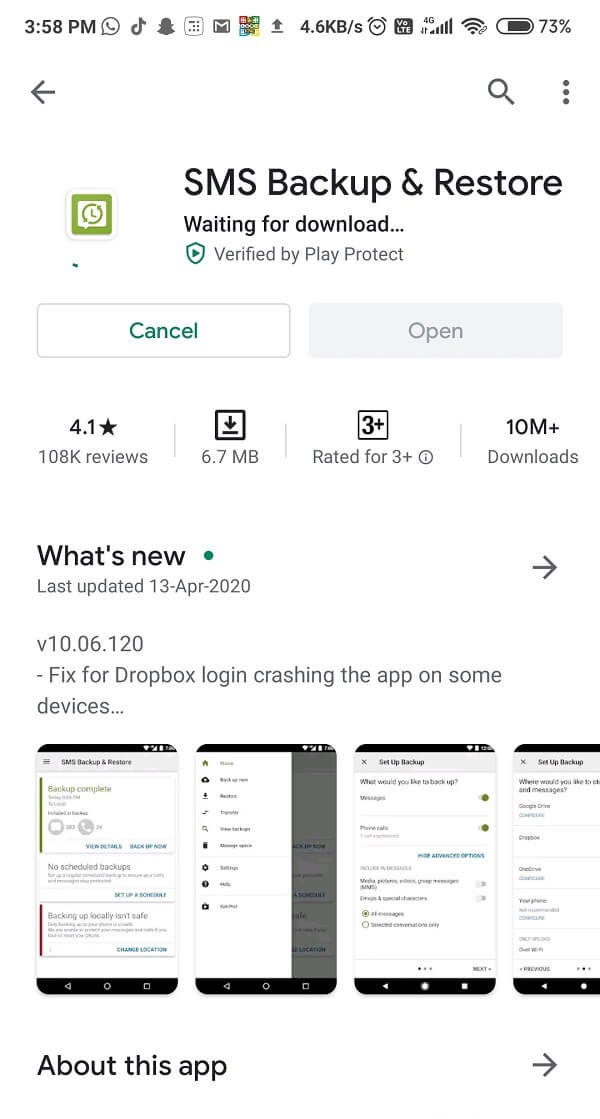
2. Кликните на Гет Стартед.(Get Started.)

3. Сада изаберите дугме које каже, Подесите резервну копију(Set Up A Backup) .

4. Коначно, моћи ћете да направите резервну копију селективних или можда свих текстуалних порука и притиснете Готово.(Done.)
Не само да добијате опцију да направите резервну копију СМС текстуалних(SMS Text) порука, већ можете и да направите резервну копију историје позива.
Такође прочитајте: (Also Read:) Опоравак избрисаних текстуалних порука на Андроид уређају(Recover Deleted Text Messages on an Android Device)
#5 How to back up Contact Numbers on Android?
Како можемо заборавити да направимо резервну копију наших контакт бројева? Не брините, прављење резервне копије контаката је једноставно са Гоогле контактима(Google Contacts) .
Гоогле контакти(Google Contacts) су једна таква апликација која ће вам помоћи да вратите своје контакт бројеве. Неки уређаји, као што су пикел 3а и Нокиа 7.1(Nokia 7.1) , имају га унапред инсталирану. Међутим, постоје шансе да ОнеПлус(OnePlus) , Самсунг(Samsung) или ЛГ мобилни корисници користе апликације које су направили само њихови произвођачи.
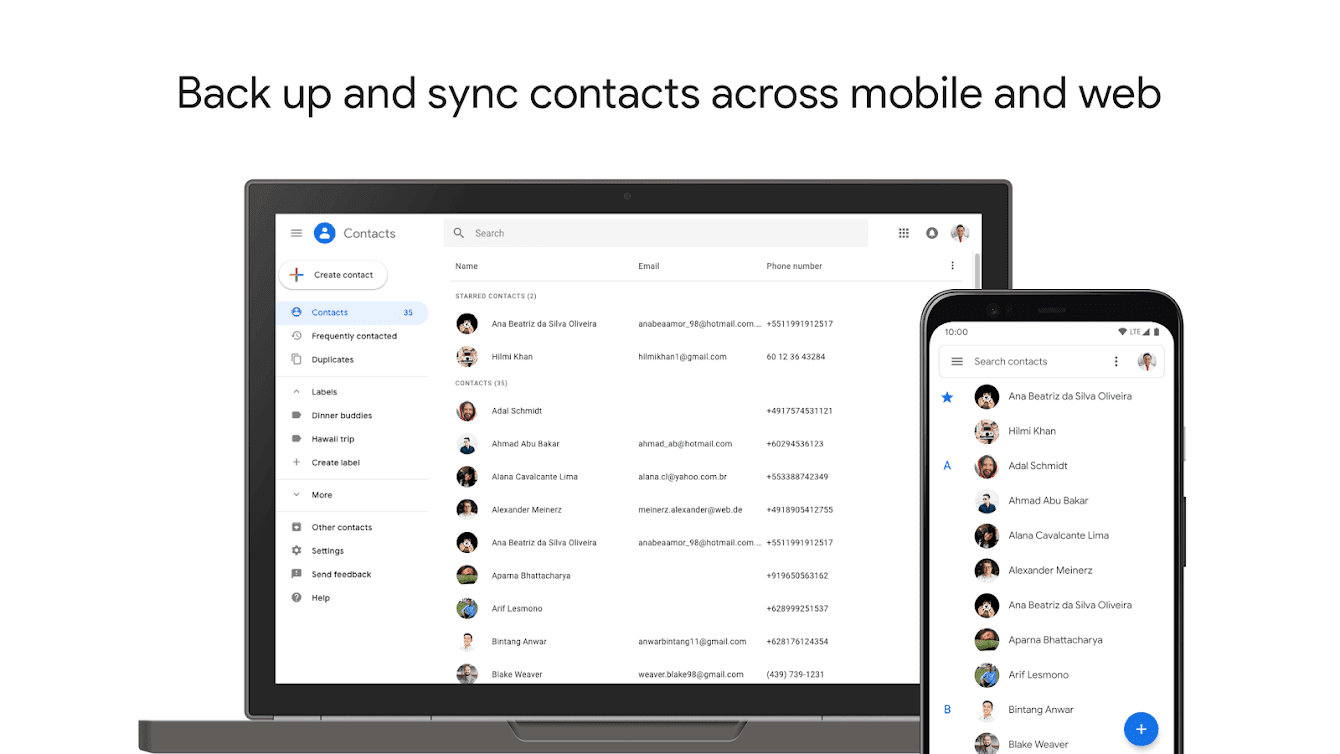
У случају да већ имате ову апликацију на свом Андроид(Android) уређају, морате да је преузмете на свој нови телефон и да се пријавите користећи свој Гоогле(Google) налог. Након тога, ваши контакти ће се аутоматски синхронизовати на вашем новом уређају. Поред тога, Гоогле контакти(Google Contacts) такође имају неке сјајне алатке за увоз, извоз и враћање података о контактима и датотекама.
Пратите ове кораке да бисте направили резервну копију својих контакт бројева помоћу апликације Гоогле контакти(Google Contacts) :
1. Преузмите и инсталирајте апликацију Гоогле контакти(Download and Install the Google Contacts) из Плаи продавнице.

2. Пронађите дугме Мени (Menu ) у горњем левом углу екрана и кликните на Подешавања(Settings) .
3. Сада ћете моћи да увезете своје .вцф датотеке и извезете контакт бројеве (.vcf files and export contact numbers ) са свог Гоогле налога.
4. На крају, притисните дугме Ресторе(the Restore) да бисте вратили контакт бројеве које сте сачували на свом Гоогле(Google) налогу.
#6 Како направити резервну копију апликација на Андроид уређају(Android Device) ?
Заморно је сетити се коју апликацију сте користили на старом уређају и без прављења резервне копије апликација, све ваше информације ће бити избрисане. Дакле, кључно је да направите резервну копију апликација на свом Андроид(Android) уређају користећи следеће кораке:
1. Потражите опцију Подешавања(Settings) на свом Андроид уређају.
2. Сада кликните на About Phone / System.
3. Кликните на Бацкуп & ресет.(Backup & reset.)

4. Отвориће се нова страница. У одељку Гоогле резервне копије и ресетовање(Google Backup and reset) , наћи ћете опцију која каже „ Направи резервну копију мојих података“(Back up my data’) .
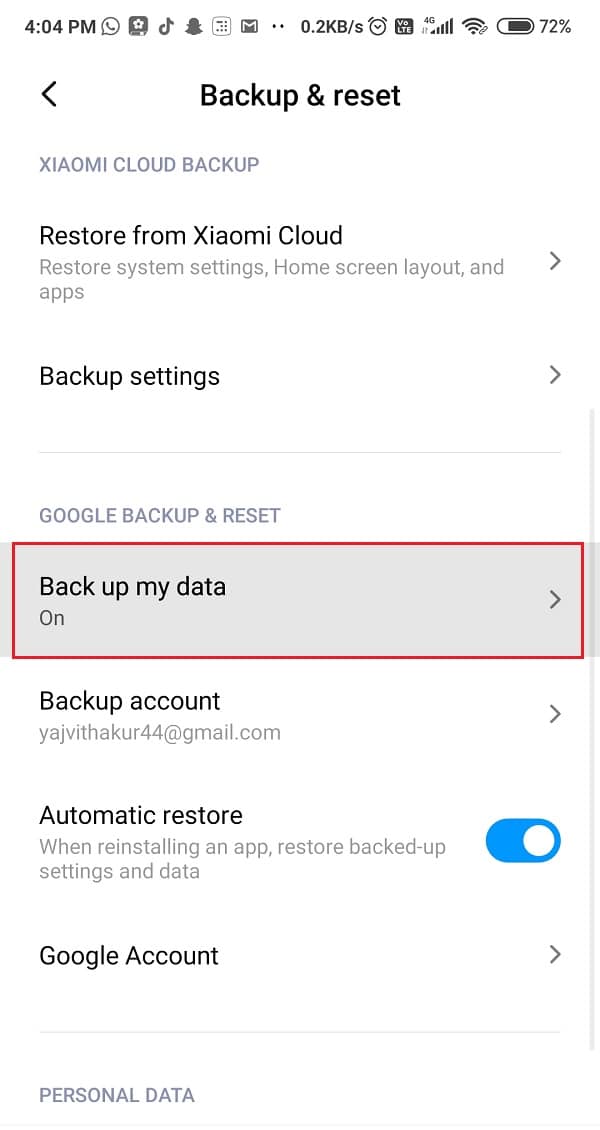
5. Укључите то дугме и спремни (On, ) сте!

#7 Користите Гоогле(Use Google) да направите резервну копију својих подешавања
Да, можете направити резервну копију подешавања свог телефона, лудо, зар не? Нека прилагођена подешавања, као што су подешавања бежичне мреже, обележивачи и прилагођене речи речника, могу да се сачувају на вашем Гоогле(Google) налогу. Хајде да видимо како:
1. Додирните икону Подешавања(Settings) , а затим пронађите опцију Лично .(Personal )
2. Сада кликните на дугме Бацкуп анд ресет(Backup and reset) .
3. Укључите дугмад са натписом „Направи резервну копију мојих података“(‘Back up my data’) и „ Аутоматско враћање“.(Automatic Restore’.)
Иначе(Or else)
4. Идите на опцију Подешавања (Settings ) и пронађите Налози и синхронизација(Accounts and Sync) у одељку Лично.

5. Изаберите Гоогле налог(Google Account) и проверите све опције да бисте синхронизовали све доступне податке.
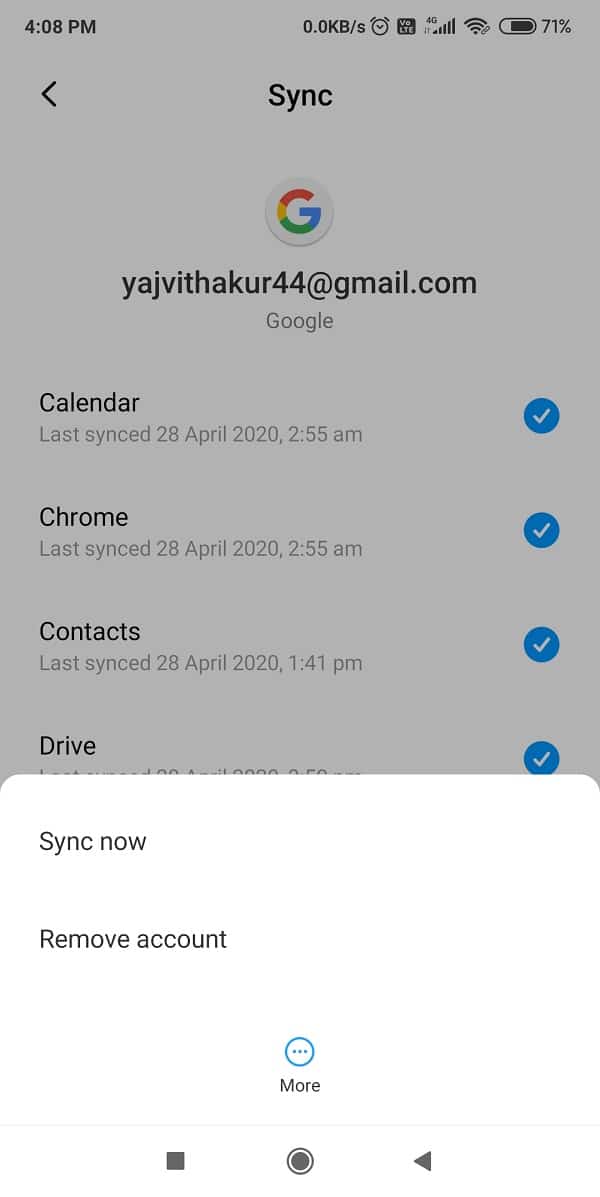
Међутим, ови кораци могу да се разликују у зависности од Андроид(Android) уређаја који користите.
#8 Користите МиБацкуп Про(Use MyBackup Pro) да направите резервну копију додатних(Additional) подешавања
МиБацкуп Про(MyBackup Pro) је веома познати софтвер треће стране који вам омогућава да направите резервну копију података на безбедним удаљеним серверима или ако желите, на вашој меморијској картици. Међутим, ова апликација није бесплатна(not for free) и коштаће вас око $4.99 per month . Али ако требате да користите апликацију за једнократну употребу, можете се одлучити за пробни период и подржати своје податке.
Кораци за коришћење апликације МиБацкУп(MyBackUp) про за прављење резервних копија додатних подешавања су следећи:
1. Прво преузмите и инсталирајте апликацију МиБацкуп Про(MyBackup Pro) из Гоогле Плаи продавнице.
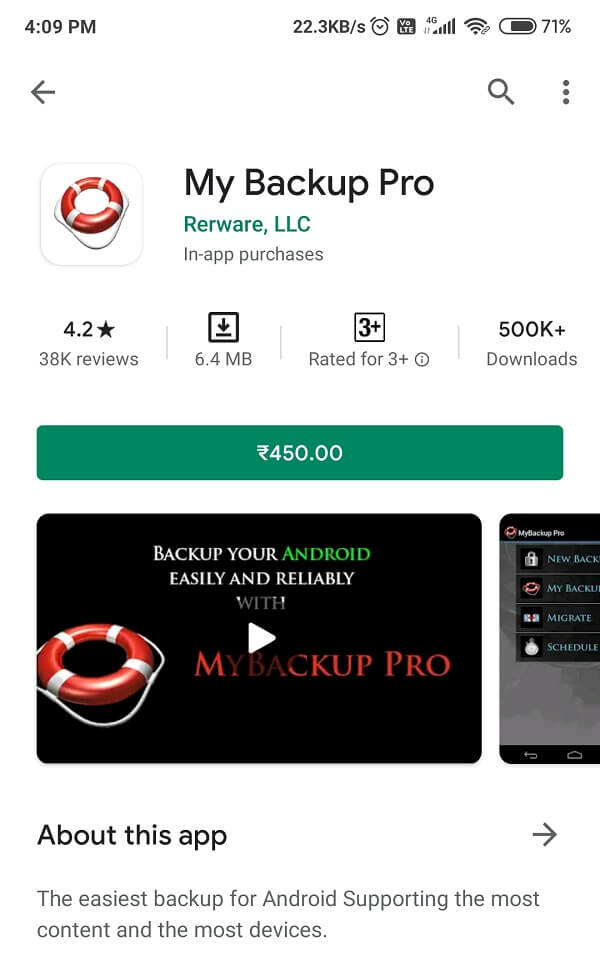
2. Док је ово урађено, покрените (launch ) апликацију са свог Андроид уређаја.
3. Сада додирните резервну копију Андроид(Back up Android) уређаја на рачунару.
# 9 Користите ручну методу „уради сам“.
У случају да сматрате да су апликације независних произвођача лажне, лако можете сами да направите резервну копију података свог Андроид(Android) телефона, користећи кабл за пренос података и свој рачунар/лаптоп. Пратите ове кораке да бисте то урадили:

1. Повежите свој Андроид(Android) уређај са рачунаром/лаптопом помоћу УСБ кабла.(USB Cable.)
2. Сада отворите страницу Виндовс Екплорер(Windows Explorer) и потражите назив свог Андроид уређаја.(Android device’s name.)
3. Када га пронађете, додирните га(tap on it) и видећете многе фасцикле, као што су фотографије, видео снимци, музика и документи.
4. Идите у сваку фасциклу и copy/paste податке које желите да задржите на рачунару ради заштите.
Ово је најаутентичнији, али једноставан начин за прављење резервне копије података. Иако ово неће направити резервну копију ваших подешавања, СМС(SMS) -а, историје позива, апликација трећих страна, али ће сигурно направити резервну копију ваших датотека, докумената, фотографија или видео записа.
#10 Користите Титаниум Бацкуп
Титаниум Бацкуп(Backup) је још једна невероватна апликација треће стране која ће вас одушевити. Да бисте користили ову апликацију за прављење резервних копија података и датотека, следите ове кораке:
1. Идите у Гоогле Плаи продавницу(Google Play Store) и преузмите и инсталирајте апликацију Титаниум Бацкуп(Titanium Backup) .
2. Преузмите( Download) апликацију и сачекајте да се инсталира.
3. Дајте потребне дозволе(permissions) након што прочитате изјаву о одрицању одговорности и додирните Дозволи.(Allow.)
4. Покрените апликацију и доделите јој роот привилегије.
5. Мораћете да омогућите функцију УСБ отклањања грешака(USB Debugging) да бисте користили ову апликацију.
6. Прво омогућите Опције за програмере(enable Developer Options) , а затим у одељку Отклањање грешака(Debugging section) укључите опцију Укључено УСБ отклањање грешака .(USB Debugging)

7. Сада отворите(open) апликацију Титаниум(Titanium App) и тамо ћете пронаћи три картице(three tabs) .

8. Прво би била картица Преглед са информацијама о вашем уређају. Друга опција би била Бацкуп(Backup) & Ресторе (Restore), а последња је за заказивање редовних резервних копија.
9. Једноставно, додирните дугме Бацкуп анд Ресторе(Backup and Restore) .
10. Приметићете листу икона(list of icons) на свом телефону са садржајем и то ће показати да ли су направљене резервне копије или не. Троугласти облик(Triangular shape) је знак упозорења, који показује да тренутно немате резервну копију и смајлића(smiley faces) , што значи да је резервна копија на месту.

11. Након што направите резервну копију података и апликација, изаберите икону Смалл Доцумент(Small Document) са ознаком(tick mark) на њој. Бићете пребачени на листу скупних радњи.
12. Затим изаберите дугме Покрени(Run) поред назива радње коју желите да завршите. На пример, ако желите да направите резервну копију својих апликација, додирните Покрени,(Run,) поред Резервне копије свих ( Backup all) корисничких апликација(User Apps) .

13. Ако желите да направите резервну копију системских датотека и података, изаберите дугме Покрени (the Run ) поред картице Резервна копија свих системских података.(the Backup all System Data tab.)
14. Титанијум ће то учинити уместо вас, али то може потрајати, у зависности од величине датотека(the size of the files) .
15. Када се овај процес успешно заврши, подаци са резервном копијом биће означени датумом(labeled with the date) када су обављени и сачувани.

16. Сада, ако желите да опоравите податке са Титаниум-а, поново идите на екран Батцх Ацтионс(Batch Actions) , превуците надоле и видећете опције, као што су Ресторе алл аппс(Restore all apps) витх дата и Ресторе алл систем дата(Restore all system data) .
17. На крају кликните на дугме Покрени(the Run) које ће бити присутно поред назива радњи које желите да вратите. Сада можете да вратите све што сте направили резервну копију или можда само неколико делова. То је ваш избор.
18. На крају, кликните на зелену квачицу(green checkmark) у горњем десном углу екрана.
Препоручено:(Recommended:)
- 10 најбољих Андроид апликација за снимање екрана (2020)(10 Best Android Screen Recorder Apps (2020))
- Како лажирати ГПС локацију на Андроиду(How to Fake GPS Location on Android)
- Поправите пражњење батерије у услугама Гоогле Плаи(Fix Google Play Services Battery Drain)
Губитак ваших података и датотека може бити веома штетан, а да бисте избегли тај бол, веома је важно да ваше информације буду безбедне и здраве тако што ћете их редовно правити резервне копије. Надам се да је овај водич био од помоћи и да сте успели да направите резервну копију података на свом Андроид телефону(back up your data on your Android phone) . Јавите нам који метод бисте радије користили за прављење резервних копија података у одељку за коментаре.
Related posts
3 начина за ажурирање Гоогле Плаи продавнице [Присилно ажурирање]
5 начина да приступите блокираним веб локацијама на Андроид телефону
Како уклонити вирус са Андроид телефона (Водич)
6 начина да повежете свој Андроид телефон са ТВ-ом
5 начина да брзо пренесете контакте на нови Андроид телефон
Како да укључите ОК Гоогле на Андроид телефону
3 начина да уклоните број телефона са Инстаграма
Како да користите Вазе и Гоогле мапе ван мреже за чување интернет података
Како брже напунити батерију Андроид телефона
20 брзих начина да поправите мобилну приступну тачку која не ради на Андроиду
9 начина да поправите Твиттер видео записе који се не репродукују
6 начина да поправите да аутоматско ротирање не ради на Андроиду
9 начина да поправите да Инстаграм директне поруке не раде (ДМ-ови не раде)
Поправите Немогућност преузимања апликација на вашем Андроид телефону
Како користити ВхатсАпп без броја телефона
Како сачувати фотографије на СД картици на Андроид телефону
Како деблокирати број телефона на Андроиду
6 начина за опоравак избрисаних текстуалних порука на Андроиду
Како променити величину тастатуре на Андроид телефону
Како учитати апликације на Андроид телефону (2022)
